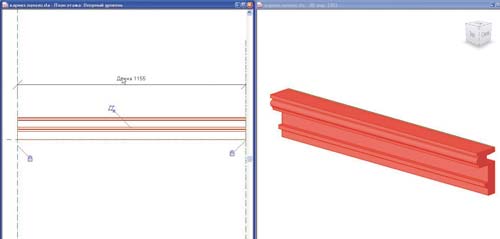Создание фасадных элементов в Revit Architecture
Фасадный декор — это превосходная возможность сделать архитектуру здания оригинальной и неповторимой. Мы искренне восхищаемся мастерством зодчих, создавших настоящие шедевры архитектуры. И каждому понятно, что эти же здания без элементов архитектурного декора не представляли бы интереса в художественном плане.
Для создания фасадных элементов в Revit Architecture используется инструмент Архитектурный элемент -> Выступающий профиль, который позволяет создавать фасадные элементы, имеющие форму протяженного профиля. Форму профиля мы можем создать как самостоятельный библиотечный элемент и загружать в проекты, в которых необходимо его использование.
Создание карниза, состоящего из протяженного профиля и повторяющихся элементов, — более сложная задача (рис. 1), ее решение мы и рассмотрим в данной статье.
Процесс создания данного фасадного элемента можно разбить на несколько этапов.
1. Создаем повторяющийся элемент как отдельный библиотечный объект на основе шаблона Метрическая система, типовая модель. rft. В данном случае повторяющийся элемент представлен в форме куба, для его создания воспользуемся инструментом Объемная форма -> Элемент выдавливания. Файл сохраняем под именем Element. rfa.
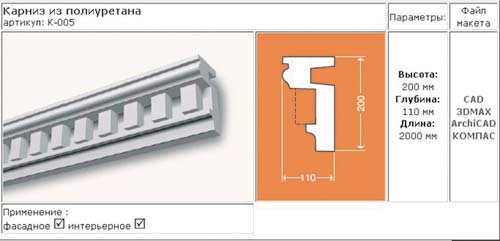
Рис. 1. Карниз
2. Основную часть фасадного элемента также создадим как отдельный библиотечный элемент на основе шаблона Метрическая система, типовая модель на основе линий. rft. Семейство, полученное с помощью данного шаблона, генерируется на основе опорной плоскости и ограничено граничными опорными плоскостями. Обратите внимание на то, что на расстояние между граничными опорными плоскостями наложена метка Длина.
Протяженный профиль для данного фасадного элемента создадим как Объемную форму -> Элемент сдвига. Края протяженного профиля необходимо зафиксировать по отношению к граничным опорным плоскостям. Наложение данных зависимостей при загрузке семейства в проект позволит редактировать его длину, используя «ручки». Поскольку при создании семейства метка Длина определяет расстояние между граничными плоскостями, изменение длины профиля в проекте возможно также путем редактирования параметра Длина в свойствах объекта (рис. 2).
Рис. 2. Протяженный профиль
3. Фасадный элемент, который нам необходимо получить, представляет собой вложенное семейство. Чтобы загрузить повторяющийся элемент (созданный в п. 1) в семейство протяженного профиля (созданное в п. 2), применяем команду Файл -> Загрузить из библиотеки -> Загрузить семейство -> Element. rfa.
На фасадном виде с помощью команды Компонент размещаем дополнительный элемент относительно основного протяженного профиля и фиксируем его местоположение, используя замки (рис. 3).
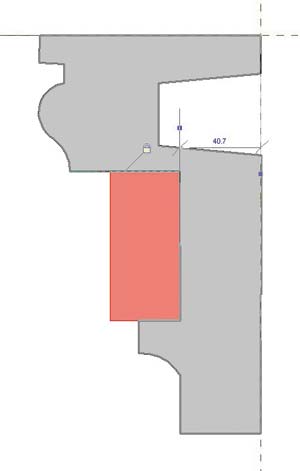
Рис. 3. Полученный вложенный профиль
4. Следующим шагом необходимо разместить повторяющиеся элементы по длине протяженного профиля таким образом, чтобы они находились на одинаковом расстоянии друг от друга. Также нужно наложить зависимости между повторяющимися элементами таким образом, чтобы при увеличении/уменьшении длины профиля соответственно увеличивалось/уменьшалось количество повторяющихся элементов.
Для размещения повторяющихся элементов по длине протяженного профиля на одинаковом расстоянии друг от друга используем команду Массив. Предварительно общую длину профиля необходимо отредактировать так, чтобы крайние повторяющиеся элементы можно было зафиксировать относительно граничных опорных плоскостей (рис. 4).
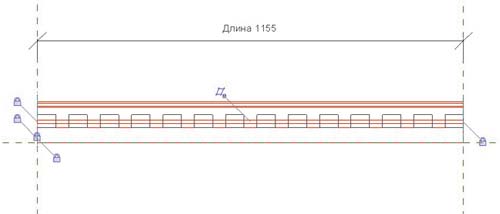
Рис. 4. Размещение повторяющихся элементов по длине протяженного профиля
Расставляем размеры, соединяющие центры соседних повторяющихся элементов. Далее создаем метку, которую затем применим к данным расстояниям. Эта метка будет параметром семейства, имя метки — Расстояние. Данный параметр помещаем в группу Зависимости, определяем его как параметр типа.
Полученную метку применяем к проставленным расстояниям. После выполнения данных операций семейство должно выглядеть так, как показано на рис. 5.
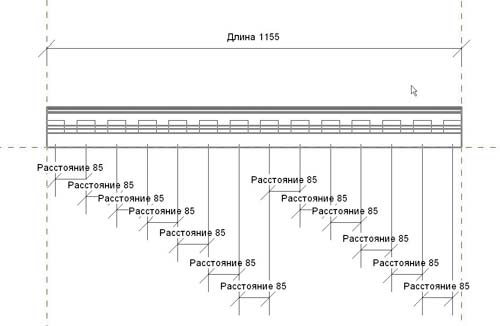
Рис. 5. Применение к размерам меток
5. Для того чтобы количество повторяющихся элементов в создаваемом элементе зависело от длины самого элемента, необходимо создать еще одну метку, которую мы присвоим параметру Количество элементов в массиве. Данная метка будет параметром семейства, имя метки — Количество. Этот параметр помещаем в группу Зависимости, определяем его как параметр экземпляра.
Поскольку повторяющиеся элементы мы разместили при помощи команды Массив с активной опцией Группирование элементов, при выделении одного из повторяющихся элементов на экране отображается количество элементов в массиве. На этот параметр мы и накладываем только что созданную метку.
Таким образом, мы создали все необходимые метки, которые позволят управлять количеством повторяющихся элементов в семействе.
В завершение нам необходимо ввести в семейство формулу, которая свяжет длину протяженного профиля с количеством повторяющихся элементов.
В окне Типоразмеры в семействе в группе Зависимости хранится три параметра, два из которых (Количество и Расстояние) мы только что создали, используя команду Метка.
Любой параметр в Revit мы можем определить, вводя необходимое числовое значение в столбец Значение либо формулу в столбец Формула, которая будет связывать несколько параметров между собой. Приоритет столбца Формула более высокий по отношению к столбцу Значение. Таким образом, после введения для какого-либо параметра формулы поле Значение станет для него неактивным и будет автоматически пересчитано согласно введенной формуле.
Для того чтобы количество повторяющихся объектов в семействе автоматически увеличивалось/уменьшалось в зависимости от изменения длины, необходимо напротив параметра Количество ввести формулу: Длина/Расстояние. Синтаксис написания формул подробно рассматривается в справке к программе. Обратите внимание, что написание названий параметров в формуле должно точно соответствовать их названиям (с совпадением всех строчных и прописных букв).
После выполнения всех действий окно Типоразмеры в семействе должно выглядеть так, как показано на рис. 6.

Рис. 6. Окно Типоразмеры в семействе
6. Перед тем как загрузить семейство в проект, давайте определим повторяющиеся элементы таким образом, чтобы мы могли видеть их только при высоком уровне детализации. Для этого нужно настроить параметры видимости только для одного повторяющегося элемента.
При выделенном элементе на панели параметров выбираем команду Видимость. В появившемся окне Параметры видимости элемента семейства в группе Уровни детализации оставляем активным только уровень Высокий (рис. 7).
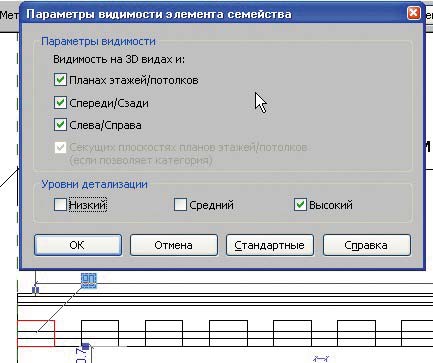
Рис. 7. Окно Параметры видимости элемента
7. Загружаем полученное семейство в проект. Для вставки фасадного элемента используем команду Компонент.
***
И на этом всё! Фасадный элемент с повторяющимися элементами создан.
На данном примере мы ознакомились с созданием вложенных семейств в Revit Architecture с применением формул при создании семейств, генерацией меток и наложением различных зависимостей.
Рассмотренные приемы работы помогут при создании различных семейств в Revit Architecture, ускорят и автоматизируют процесс проектирования. А значит, свежих вам идей и удачных решений!
Получить подробные консультации и демо-версии упомянутых в статье программных продуктов вы можете у специалистов «Русской Промышленной Компании». Регистрация на семинары и тест-драйвы, подробная информация, специальные акции — на сайте www.cad.ru.
Для того чтобы изучить упомянутые в статье программные продукты в полном объеме, предлагаем пройти обучение и получить сертификат специалиста в Академии САПР и ГИС.